Sie können zwar keine Daten aus Microsoft Excel exportieren – oder die Excel-Tabelle speichern – als Word-Dokument, Sie können die Daten jedoch mithilfe der Schaltfläche „Einfügeoptionen“ in Word kopieren. Die tatsächliche Konvertierung von Excel-Dateien – XLS oder XLSX – in Word-Dokumente ist ohne die Verwendung anderer Software nicht möglich.
Spitze
Sie können Excel-Dateien einbetten als Objekte in Word-Dokumente einfügen und zu einem späteren Zeitpunkt durch Doppelklick auf die Objekte öffnen.
Zeigen Sie die Schaltfläche „Einfügeoptionen“ in Word an
In einigen Fällen müssen Sie möglicherweise Microsoft Word so konfigurieren, dass die Einfügeoptionen Taste. Ohne die Schaltfläche können Sie das Format der eingefügten Daten möglicherweise nicht ändern.
Video des Tages
Schritt 1
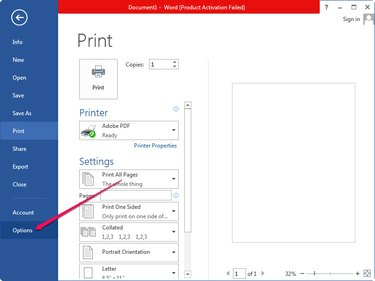
Bildnachweis: Bild mit freundlicher Genehmigung von Microsoft
Drücke den Datei in Microsoft Word und wählen Sie Optionen aus dem Menü, um das Fenster Word-Optionen anzuzeigen.
Schritt 2
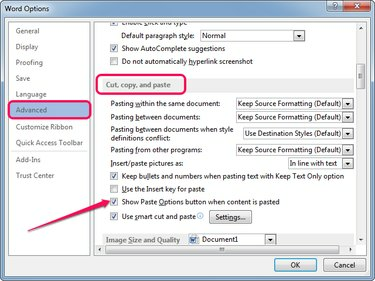
Bildnachweis: Bild mit freundlicher Genehmigung von Microsoft
Wähle aus Fortschrittlich scrollen Sie nach unten zum Ausschneiden, kopieren und einfügen Abschnitt und überprüfen Sie die Schaltfläche für Einfügeoptionen anzeigen, wenn Inhalt eingefügt wird Feld, um die Schaltfläche anzuzeigen. Klicken OK um die Änderungen zu übernehmen.
Spitze
Sie müssen Microsoft Word nicht neu starten, damit die Änderungen wirksam werden.
Kopieren Sie die Daten aus Excel
Schritt 1

Bildnachweis: Bild mit freundlicher Genehmigung von Microsoft
Öffnen Sie die Tabelle in Microsoft Excel und wählen Sie dann die Daten aus, die Sie kopieren möchten.
- Um einen Teil der Tabelle auszuwählen, klicken Sie auf die erste Zelle und ziehen Sie mit der Maus, bis Sie die letzte Zelle erreichen.
- Um eine ganze Zeile oder Spalte auszuwählen, klicken Sie auf die Zeilen- oder Spaltenüberschrift.
- Um bestimmte Zellen auszuwählen, die nicht benachbart sind, halten Sie Strg und klicken Sie auf jede Zelle. Sie können auch mehrere Zeilen und Spalten auswählen, indem Sie gedrückt halten Strg und Klicken auf die Spalten- oder Zeilenüberschriften.
- Um die gesamte Tabelle auszuwählen, drücken Sie Strg-A.
Schritt 2
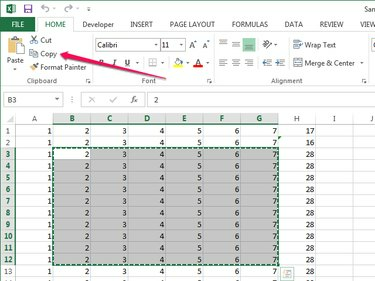
Bildnachweis: Bild mit freundlicher Genehmigung von Microsoft
Drücke den Kopieren Schaltfläche in der Gruppe Zwischenablage auf der Registerkarte Start, um die ausgewählten Daten in die Zwischenablage zu kopieren. Verwenden Sie alternativ die Strg-C Tastaturkürzel.
Spitze
Die Auswahlbox enthält eine gepunktete weiße Linie, wenn die Daten in die Zwischenablage kopiert werden.
Fügen Sie die Daten in das Word-Dokument ein
Schritt 1
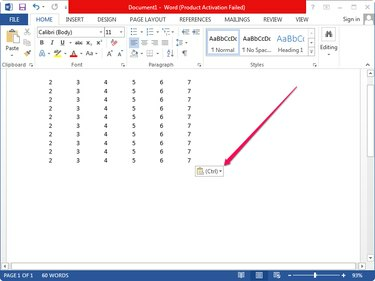
Bildnachweis: Bild mit freundlicher Genehmigung von Microsoft
Klicken Sie auf eine beliebige Stelle im Word-Dokument und drücken Sie Strg-V um die Daten aus der Zwischenablage in das Dokument einzufügen. Drücke den Einfügeoptionen Schaltfläche, die in der unteren rechten Ecke der Daten angezeigt wird, um die Einfügeoptionen zu ändern.
Schritt 2
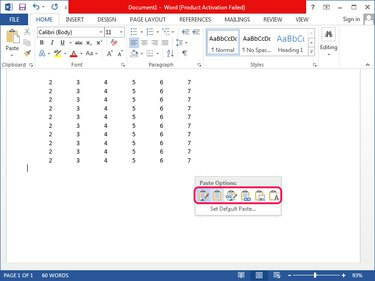
Bildnachweis: Bild mit freundlicher Genehmigung von Microsoft
Wählen Sie eine andere Einfügeoption aus dem Menü, das angezeigt wird, wenn Sie auf. klicken Einfügeoptionen Taste. Bewegen Sie den Mauszeiger über die Symbole, um eine Vorschau der Änderungen anzuzeigen und auch die Namen der Einfügeoptionen anzuzeigen.
- Verwenden Sie die Quellformatierung beibehalten Option, das Format aus Excel zu verwenden – die Daten werden in Word nicht in eine Tabelle eingefügt.
- Verwenden Sie die Zielstile verwenden Option, das Format aus dem Word-Dokument zu verwenden - die Daten werden in eine Tabelle eingefügt.
- Verwenden Sie die Quellformatierung verknüpfen und beibehalten oder Zielstile verknüpfen und verwenden Möglichkeit, einen Link zur Excel-Tabelle zu erstellen. Wenn Sie die Daten in der verknüpften Tabelle bearbeiten, werden die Änderungen im Word-Dokument widergespiegelt.
- Verwenden Sie die Bild Möglichkeit, die Daten aus Excel als Bild einzufügen. Beachten Sie, dass Sie die Daten im Bild nicht bearbeiten können.
- Verwenden Sie die Nur Text behalten Option, nur den Text zu behalten. Jede Zeile wird in einen separaten Absatz eingefügt und die Zellen werden durch Tabulatorzeichen getrennt.
Spitze
- Um die Excel-Daten als Arbeitsblattobjekt oder Bitmap – oder im HTML- oder RTF-Format – einzufügen, klicken Sie auf den Pfeil neben Einfügen in der Gruppe Zwischenablage auf der Registerkarte Start und wählen Sie Spezial einfügen. Wählen Sie das Format aus dem Wie auflisten und klicken OK.
- Kopieren Sie Diagramme von Excel nach Word mit den gleichen Verfahren. Um das Diagramm in Word automatisch zu aktualisieren, wenn Sie die Daten in Excel bearbeiten, klicken Sie auf das Einfügeoptionen und wählen Sie die Diagramm (mit Excel-Daten verknüpft) Möglichkeit. Fügen Sie das Diagramm als Bild ein, indem Sie das auswählen Als Bild einfügen Möglichkeit.
- Vergessen Sie nicht, die Änderungen am Word-Dokument regelmäßig zu speichern – und Vermeide es, deine Arbeit zu verlieren im Falle eines Software- oder Hardware-Absturzes -- durch Drücken von Strg-S. Standardmäßig speichert Word das Dokument automatisch alle 10 Minuten – Sie können ändere diesen Wert.




